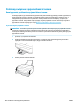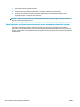User's Guide
iv. Na karcie Ogólne, w sekcji Rodzaj uruchomienia sprawdź, czy wybrano opcję
Automatycznie.
v. Jeśli usługa nie działa, w sekcji Stan usługi kliknij opcję Uruchom, a następnie kliknij OK.
Windows Vista
i. W menu Start systemu Windows kliknij Panel sterowania, System i konserwacja, a
następnie Narzędzia administracyjne.
ii. Kliknij dwukrotnie opcję Usługi.
iii. Kliknij prawym przyciskiem usługę bufora wydruku, a następnie kliknij opcję Właściwości.
iv. Na karcie Ogólne, w sekcji Rodzaj uruchomienia sprawdź, czy wybrano opcję
Automatycznie.
v. Jeśli usługa nie działa, w sekcji Stan usługi kliknij opcję Uruchom, a następnie kliknij OK.
Windows XP
i. W menu Start systemu Windows kliknij prawym przyciskiem Mój komputer.
ii. Kliknij opcję Zarządzaj, a następnie kliknij opcję Usługi i aplikacje.
iii. Kliknij dwukrotnie ikonę Usługi, a następnie wybierz opcję Bufor wydruku.
iv. Kliknij prawym przyciskiem Bufor wydruku, a następnie kliknij opcję Uruchom ponownie, aby
uruchomić usługę ponownie.
b. Upewnij się, że właściwa drukarka jest ustawiona jako drukarka domyślna.
Obok drukarki domyślnej znajduje się znak wyboru w czarnym lub zielonym kółku.
c. Jeśli wybrana jest niewłaściwa drukarka, kliknij właściwą drukarkę prawym przyciskiem myszy i
wybierz opcję Ustaw jako drukarkę domyślną.
d. Spróbuj ponownie użyć drukarki.
6. Uruchom ponownie komputer.
7. Czyszczenie kolejki wydruku.
Czyszczenie kolejki wydruku
a. Zależnie od systemu operacyjnego, wykonaj jedną z czynności:
● Windows 8.1 i Windows 8: Wskaż prawy górny róg ekranu lub dotknij go, aby otworzyć
panele funkcji, kliknij ikonę Ustawienia kliknij opcję Panel sterowania (lub dotknij jej), a
następnie kliknij opcję Wyświetl urządzenia i drukarki (lub dotknij jej).
● Windows 7: W menu Start systemu Windows kliknij Urządzenia i drukarki.
● Windows Vista: W menu Start systemu Windows kliknij Panel sterowania i Drukarki.
● Windows XP: W menu Start systemu Windows kliknij Panel sterowania i Drukarki i faksy.
b. Kliknij dwukrotnie ikonę drukarki, aby otworzyć kolejkę wydruku.
PLWW Problem związany z drukowaniem 111